طريقة إصلاح الخطأ 1020: تم رفض الوصول من كلاود فلير
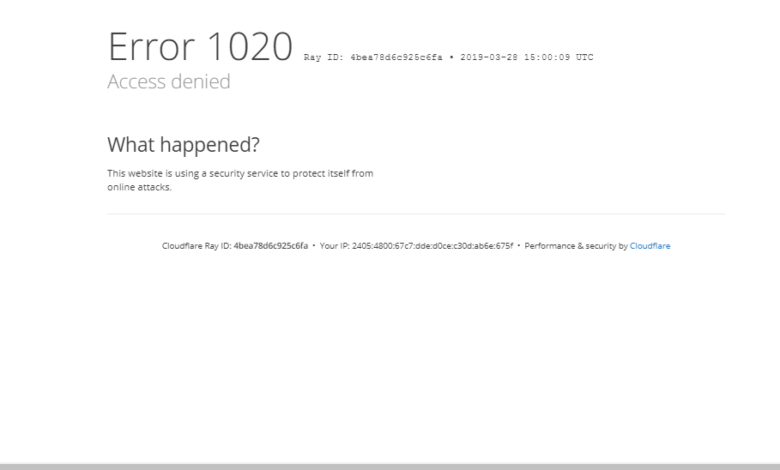
تعد كلاود فلير إحدى الخدمات الرائدة لتحسين أمان وأداء مواقع الويب على الإنترنت، ومع ذلك، قد يواجه مسؤولو موقع الويب والمستخدمون مشكلات تتعلق برمز الخطأ 1020، مما يشير إلى رفض الوصول.
عند محاولة الوصول إلى عنوان URL على موقع ويب محمي بواسطة كلاود فلير، قد تتلقى رسالة كلاود فلير “تم رفض الوصول (خطأ: 1020)”. قد تقوم كلاود فلير بحظر عنوان IP وتمنعك من الوصول إلى الصفحة المعنية إذا قررت أنها خطيرة أو غير مرغوب فيها. تكمن المشكلة عادةً في أن كلاود فلير مفرط في الحماية ويحظر عناوين IP التي لا تشكل تهديدًا. ومع ذلك، قد تكون هناك أيضًا مشكلة في متصفحك.
طريقة إصلاح خطأ تم رفض الوصول (الخطأ: 1020) من كلاود فلير
سنشرح هنا هذه المشكلة بالتفصيل ونقدم الخطوات والحلول لإصلاح تم رفض الوصول (الخطأ: 1020) من كلاود فلير. سنناقش الأسباب المحتملة لهذا الخطأ وطريقة التعامل معه بفعالية. ويصف أيضًا طريقة ضبط إعدادات المتصفح بشكل صحيح لمنع حدوث هذه المشكلة مرة أخرى في المستقبل.
1. تحقق من وجود مشكلات على مستوى الموقع
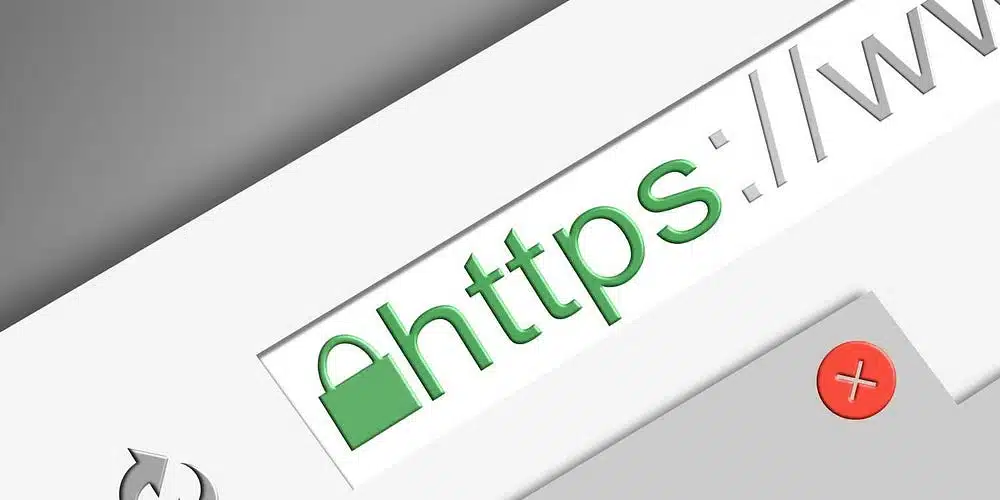
أولاً، تحتاج إلى تحديد ما إذا كانت المشكلة تحدث فقط عند زيارة صفحة معينة أو موقع الويب بأكمله. يمكنك محاولة الوصول إلى صفحات أخرى. إذا تم عرض الصفحة الجديدة بشكل صحيح، فيمكنك عادةً استبعاد وجود مشكلة على مستوى الموقع.
كما إذا كانت الصفحات الأخرى تعمل ولكنك ترى خطأً في صفحة معينة، فأغلق الموقع وقم بزيارة نفس الصفحة مرة أخرى. إذا كان الموقع يطلب منك تسجيل الدخول، فتأكد من تسجيل الدخول.
إذا حدثت المشكلة على صفحات متعددة أو على موقع ويب بأكمله، حتى الصفحات التي لا تتطلب منك تسجيل الدخول، فقد تكون المشكلة مشكلة في المتصفح الخاص بك. ولذلك، يجب أن تكون الخطوة التالية هي استبعاد المشكلات المتعلقة بالمتصفح.
2- تحقق من المشكلات المتعلقة بالمتصفح.
قم بزيارة نفس الموقع باستخدام متصفح مختلف لمعرفة ما إذا كان الخطأ قد حدث في متصفح مختلف.
إذا بدأت صفحة الويب في العمل بشكل صحيح في متصفح آخر، فجرّب الخطوات التالية في متصفحك الأساسي لحل المشكلة. إذا استمرت المشكلة في جميع المتصفحات، فقد تكون مشكلة في الاتصال أو مشكلة في حظر IP، والتي يمكن حلها على الأرجح من خلال الإصلاحات الثلاثة التالية.
3- قم بتشغيل جهاز التوجيه من جديد

إذا كان CDN الخاص بـ كلاود فلير لا يسمح باتصالك، فقد تكون بعض الإعدادات في ذاكرة التخزين المؤقت لجهاز التوجيه الخاص بك تمنع اتصالك. عند إعادة تشغيل جهاز التوجيه، سيتم مسح ذاكرة التخزين المؤقت. ولذلك، فإن إعادة تشغيل جهاز التوجيه يعد حلاً جيدًا للمشكلة. أعد تشغيل جهاز التوجيه الخاص بك وتحقق من حل المشكلة.
4- تمكين/تعطيل VPN

تقوم VPN بتغيير عنوان IP الخاص بك إلى العنوان الذي تم تعيينه بواسطة خادم VPN. يؤدي توصيل جهاز الكمبيوتر الخاص بك بشبكة VPN إلى التخلص من مشكلات حظر IP. إذا كنت لا تستخدم واحدة، فكر في تثبيت VPN مجاني في متصفحك. سيتم إعطاؤك عنوان IP مختلفًا حتى تتمكن من الوصول إلى صفحة الويب مرة أخرى.
إذا تم فتح صفحة الويب بنجاح عند الوصول إليها من خلال اتصال VPN، فمن المرجح أن تكون المشكلة هي حظر IP. لذلك، تحتاج إلى تشغيل VPN الخاص بك في كل مرة تقوم فيها بزيارة موقع ويب معين.
إذا كنت تستخدم VPN بالفعل، فقد ترى كلاود فلير CDN عنوان IP الخاص بك بمثابة تهديد وتعرض رمز خطأ. ستحتاج إلى تعطيل VPN الخاص بك مؤقتًا أو الاتصال بخادم آخر توفره خدمة VPN الخاصة بك.
5- تحقق من إعدادات التاريخ والوقت
على الرغم من أنه من غير المرجح أن تؤدي إعدادات التاريخ والوقت غير الصحيحة على جهاز الكمبيوتر الخاص بك إلى تقليل اتصالك بالخادم. قد يتسبب هذا في فشل الاتصال. يمكن بسهولة التغاضي عن مثل هذه التفاصيل الصغيرة، لذا تأكد من ضبط التاريخ والوقت بشكل صحيح قبل إجراء أي إصلاحات على مستوى المتصفح.
إذا لم تحل الإعدادات الصحيحة المشكلة، فحاول إجراء إصلاحات على مستوى المتصفح.
6- ابدأ متصفحًا جديدًا
يمكن أن تحدث هذه المشكلة لأن CDN يمنع الوصول بسبب خلل مؤقت في المتصفح. أغلق موقع الويب، وأعد تشغيل المتصفح، وحاول زيارة نفس الصفحة مرة أخرى بعد إعادة التشغيل.
7- امسح ذاكرة التخزين المؤقت للمتصفح الخاص بك

يمكن أن تمنعك ذاكرة التخزين المؤقت القديمة والتالفة أيضًا من الوصول إلى صفحات الويب التي تتطلع إليها. إذا لم تقم بمسح ذاكرة التخزين المؤقت للمتصفح الخاص بك لفترة من الوقت، فسوف ينتهي بك الأمر مع وجود الكثير من الملفات والبرامج النصية القديمة المتبقية على جهاز الكمبيوتر الخاص بك. قد يفسر هذا سبب اعتبار كلاود فلير اتصالك بريدًا عشوائيًا.
حاول مسح ذاكرة التخزين المؤقت للمتصفح الخاص بك مرة واحدة ومعرفة ما إذا كان ذلك يحدث فرقًا. بعد مسح ذاكرة التخزين المؤقت، حاول زيارة صفحة الويب مرة أخرى. تحقق من 5 خطوات يجب اتباعها إذا نقرت بطريق الخطأ على رابط مشبوه أو مريب
حل رمز الخطأ الخاص بكلاود فلير 1020: تم رفض الوصول
بعد إجراء الإصلاحات المذكورة أعلاه، سيتم إصلاح هذا الخطأ وستتمكن من الوصول إلى صفحة الويب مرة أخرى.
إذا لم ينجح أي من الإصلاحات المذكورة أعلاه، فحاول إعادة تشغيل المتصفح أو إعادة تثبيته. إذا لم يؤد ذلك إلى حل المشكلة، فحاول تغيير إعدادات DNS الخاصة بك كحل أخير.
الأسئلة الشائعة لخطأ تم رفض الوصول (الخطأ: 1020) من كلاود فلير
السؤال 1: ما هو خطأ كلاود فلير 1020 ولماذا يظهر؟
خطأ كلاود فلير 1020 هو رمز خطأ يشير إلى أنه تم رفض طلبك للوصول إلى موقع ويب. السبب الرئيسي لهذا الخطأ هو إعدادات الأمان الصارمة لخدمات كلاود فلير. قد تشمل الأسباب الأخرى التكوينات الخاطئة أو جدران الحماية لخادم الويب.
السؤال 2: كيف يمكنني إصلاح خطأ كلاود فلير 1020؟
لإصلاح خطأ كلاود فلير 1020، يجب عليك أولاً التحقق من خدمة كلاود فلير وإعدادات موقع الويب. يمكن لمالكي مواقع الويب تغيير إعدادات أمان كلاود فلير الخاصة بهم للتأكد من أنهم لا يفرضون قواعد الأمان التي تمنع الوصول غير المقصود أو حظر IP. يمكنك أيضًا التحقق من سجلات خادم الويب للتحقق من مشكلات التكوين على مستوى الخادم.
السؤال 3: كيف يمكنني تجنب خطأ كلاود فلير 1020 في المستقبل؟
لتجنب خطأ كلاود فلير 1020 في المستقبل، يجب عليك مراقبة إعدادات المتصفح وDNS بانتظام. وكحل أخير، يمكنك إعادة ضبط إعدادات الشبكة.





